M5stack M5STICKC PLUS ESP32-PICO-D4 ماڈیول

آؤٹ لائن
StickC PLUS ایک ESP32 بورڈ ہے جو ESP32-PICO-D4 ماڈیول پر مبنی ہے، جس میں ایک LED اور ایک بٹن ہے بورڈ PC+ABC سے بنا ہے۔

ہارڈ ویئر کمپوزیشن
M5StickC PLUS کا ہارڈ ویئر: ESP32-PICO-D4 ماڈیول، TFT اسکرین، IMU، IR ٹرانسمیٹر، Red LED، بٹن، GROVE انٹرفیس، TypeC-to-USB انٹرفیس، پاور مینجمنٹ چپ اور بیٹری۔
- اسٹک ٹی اورکت کیمرا شامل کریں۔
- ESP32- PICO-D4 ایک سسٹم-اِن-پیکیج (SiP) ماڈیول ہے جو ESP32 پر مبنی ہے، مکمل وائی فائی اور بلوٹوتھ افعال فراہم کرتا ہے۔ ماڈیول 4-MB SPI فلیش کو مربوط کرتا ہے۔ ESP32-PICO-D4 تمام پیریفرل اجزاء کو بغیر کسی رکاوٹ کے مربوط کرتا ہے، بشمول ایک کرسٹل آسکیلیٹر، فلیش، فلٹر کیپسیٹرز، اور RF میچنگ لنکس ایک ہی پیکج میں۔
- TFT اسکرین ایک 1.14 انچ کی رنگین سکرین ہے جو Sitronix کے ST7789 کے ذریعے چلائی گئی ہے جس کی ریزولوشن 135 x 240 ہے۔ آپریٹنگ والیومtagای رینج 2.5~3.3V ہے۔
- آئی ایم یو MPU-6886 ایک 6-axis حرکت سے باخبر رہنے والا آلہ ہے جو 3-axis gyroscope اور 3-axis accelerometer کو ایک چھوٹے 3 mm x 3 mm x 0.75 mm 24-pin LGA پیکیج میں ملاتا ہے۔
- پاور مینجمنٹ چپ X-Powers کی AXP192 ہے۔ آپریٹنگ والیومtagای رینج 2.9V~6.3V ہے اور چارج کرنٹ 1.4A ہے۔
- M5StickC PLUS ESP32 کو پروگرامنگ کے لیے درکار ہر چیز، آپریشن اور ترقی کے لیے درکار ہر چیز سے لیس کرتا ہے۔
پن کی تفصیل
- USB انٹرفیس
M5CAMREA کنفیگریشن Type-C قسم USB انٹرفیس، سپورٹ USB2.0 معیاری کمیونیکیشن پروٹوکول۔

- گروو انٹرفیس
4mm M2.0CAMREA GROVE انٹرفیس، اندرونی وائرنگ، اور GND, 5V, GPIO5, GPIO32 منسلک کی 33p ڈسپوزڈ پچ۔
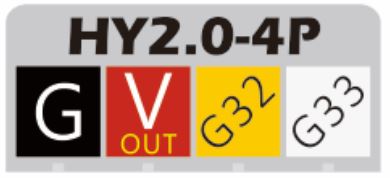
فنکشنل وضاحت
یہ باب ESP32-PICO-D4 مختلف ماڈیولز اور افعال کی وضاحت کرتا ہے۔
سی پی یو اور میموری
ESP32-PICO-D4 دو کم طاقت والے Xtensa® 32-bit LX6 MCU پر مشتمل ہے۔ آن چپ میموری پر مشتمل ہے:
- ROM کا 448-KB، اور پروگرام کرنل فنکشن کالز کے لیے شروع ہوتا ہے۔
- 520 KB کی ہدایات اور ڈیٹا اسٹوریج چپ SRAM کے لیے (بشمول فلیش میموری 8 KB RTC)
- 8 KB SRAM کی RTC فلیش میموری، جب RTC کو ڈیپ سلیپ موڈ میں شروع کیا جا سکتا ہے، اور مرکزی CPU کے ذریعے حاصل کردہ ڈیٹا کو ذخیرہ کرنے کے لیے
- RTC سست میموری، 8 KB SRAM کی، کوپروسیسر کے ذریعے ڈیپ سلیپ موڈ میں رسائی حاصل کی جا سکتی ہے۔
- 1 kbit استعمال میں سے، جو کہ 256-bit سسٹم کے لیے مخصوص ہے (MAC ایڈریس اور ایک چپ سیٹ)؛ باقی 768 بٹس صارف پروگرام کے لیے مخصوص ہیں، ان فلیش پروگراموں میں انکرپشن اور چپ آئی ڈی شامل ہیں
اسٹوریج کی تفصیل
بیرونی فلیش اور SRAM
ESP32 ایک سے زیادہ بیرونی QSPI فلیش اور سٹیٹک رینڈم ایکسیس میموری (SRAM) کو سپورٹ کرتا ہے، جس میں صارف کے پروگراموں اور ڈیٹا کی حفاظت کے لیے ہارڈ ویئر پر مبنی AES انکرپشن ہوتا ہے۔
- ESP32 کیشنگ کے ذریعے بیرونی QSPI فلیش اور SRAM تک رسائی حاصل کریں۔ بیرونی فلیش کوڈ کی 16 MB تک کی جگہ CPU میں میپ کی گئی ہے، 8-bit، 16-bit، اور 32-bit رسائی کو سپورٹ کرتی ہے، اور کوڈ پر عمل درآمد کر سکتی ہے۔
- CPU ڈیٹا اسپیس میں 8 MB تک بیرونی فلیش اور SRAM میپ کیا گیا، 8-bit، 16-bit، اور 32-bit رسائی کے لیے سپورٹ۔ فلیش صرف پڑھنے کے آپریشنز کو سپورٹ کرتا ہے، اور SRAM پڑھنے اور لکھنے کے آپریشنز کو سپورٹ کرتا ہے۔
ESP32-PICO-D4 4 MB مربوط SPI فلیش، کوڈ کو CPU اسپیس میں میپ کیا جا سکتا ہے، 8-bit، 16-bit اور 32-bit رسائی کے لیے سپورٹ، اور کوڈ پر عمل درآمد کر سکتا ہے۔ GPIO6 ESP32 of, GPIO7, GPIO8, GPIO9, GPIO10, اور GPIO11 کو مربوط کرنے کے لیے ماڈیول انٹیگریٹڈ SPI فلیش کو پن کریں، دوسرے فنکشنز کے لیے تجویز کردہ نہیں۔
کرسٹل
- ESP32-PICO-D4 ایک 40 MHz کرسٹل آسیلیٹر کو مربوط کرتا ہے۔
آر ٹی سی کا انتظام اور کم بجلی کی کھپت
ESP32 پاور مینجمنٹ کی جدید تکنیکوں کا استعمال کرتا ہے جو بجلی بچانے کے مختلف طریقوں کے درمیان تبدیل ہو سکتی ہیں۔ (ٹیبل 5 دیکھیں)۔
- پاور سیونگ موڈ
- فعال موڈ: آر ایف چپ کام کر رہی ہے۔ چپ آواز کا سگنل وصول اور منتقل کر سکتی ہے۔
- موڈیم سلیپ موڈ: CPU چل سکتا ہے، اور گھڑی کو ترتیب دیا جا سکتا ہے۔ وائی فائی / بلوٹوتھ بیس بینڈ اور آر ایف
- ہلکی نیند کا موڈ: CPU معطل۔ RTC اور میموری اور پیری فیرلز ULP کاپروسیسر آپریشن۔ کوئی بھی ویک اپ ایونٹ (MAC، میزبان، RTC ٹائمر یا بیرونی مداخلت) چپ کو جگا دے گا۔
- گہری نیند کا موڈ: صرف RTC میموری اور پیری فیرلز کام کرنے کی حالت میں ہیں۔ وائی فائی اور بلوٹوتھ کنیکٹیویٹی ڈیٹا RTC میں محفوظ ہے۔ ULP کاپروسیسر کام کر سکتا ہے۔
- ہائبرنیشن موڈ: 8 میگاہرٹز آسکیلیٹر اور بلٹ ان کاپروسیسر ULP غیر فعال ہیں۔ بجلی کی فراہمی بحال کرنے کے لیے RTC میموری منقطع ہے۔ صرف ایک RTC گھڑی کا ٹائمر سست گھڑی پر واقع ہے اور کچھ RTC GPIO کام پر ہے۔ RTC RTC گھڑی یا ٹائمر GPIO ہائبرنیشن موڈ سے جاگ سکتا ہے۔
- گہری نیند کا موڈ
- متعلقہ نیند موڈ: ایکٹیو، موڈیم سلیپ، اور لائٹ سلیپ موڈ کے درمیان موڈ سوئچنگ کو پاور بچاتا ہے۔ سی پی یو، وائی فائی، بلوٹوتھ، اور ریڈیو کے پیش سیٹ وقت کا وقفہ بیدار کیا جائے، وائی فائی / بلوٹوتھ کنکشن کو یقینی بنانے کے لیے۔
- الٹرا لو پاور سینسر کی نگرانی کے طریقے: مرکزی نظام ڈیپ سلیپ موڈ ہے، ULP کاپروسیسر وقتاً فوقتاً سینسر ڈیٹا کی پیمائش کے لیے کھولا یا بند ہوتا ہے۔ سینسر ڈیٹا کی پیمائش کرتا ہے، ULP کاپروسیسر فیصلہ کرتا ہے کہ آیا مین سسٹم کو جگانا ہے۔
بجلی کی کھپت کے مختلف طریقوں میں افعال: ٹیبل 5

الیکٹریکل خصوصیات
پیرامیٹرز کو محدود کریں۔
جدول 8: قدروں کو محدود کرنا

- پاور سپلائی پیڈ پر VIO، VDD_SDIO کے لیے پاور سپلائی کے SD_CLK کے بطور ESP32 تکنیکی تفصیلات کے ضمیمہ IO_MUX سے رجوع کریں۔
UIFlow کوئیک اسٹارٹ
- یہ ٹیوٹوریل M5StickC اور M5StickC PLUS پر لاگو ہوتا ہے۔
جلانے کا آلہ
براہ کرم اپنے آپریٹنگ سسٹم کے مطابق متعلقہ M5Burner فرم ویئر برننگ ٹول ڈاؤن لوڈ کرنے کے لیے نیچے دیئے گئے بٹن پر کلک کریں۔ ان زپ کریں اور ایپلیکیشن کھولیں۔
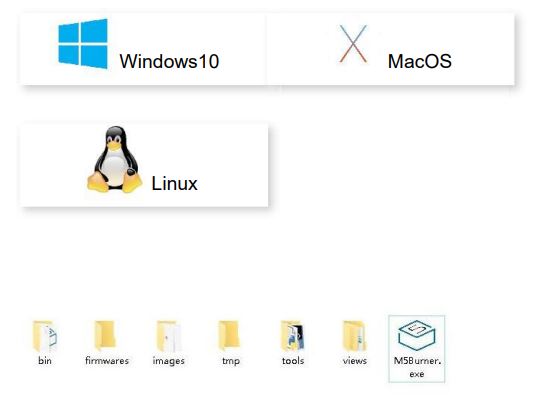
نوٹ: macOS صارفین کی انسٹالیشن کے بعد، براہ کرم ایپلیکیشن کو ایپلیکیشن فولڈر میں رکھیں، جیسا کہ نیچے دی گئی تصویر میں دکھایا گیا ہے۔
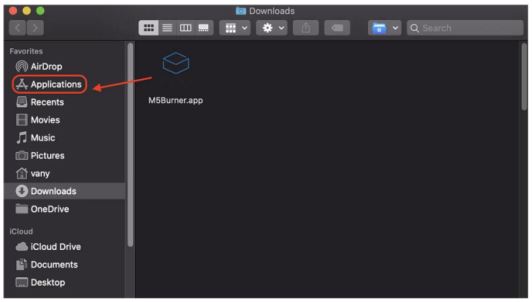
فرم ویئر جلانا
- برنر برننگ ٹول کو کھولنے کے لیے ڈبل کلک کریں، بائیں مینو میں متعلقہ ڈیوائس کی قسم کو منتخب کریں، آپ کو مطلوبہ فرم ویئر ورژن منتخب کریں، اور ڈاؤن لوڈ کرنے کے لیے ڈاؤن لوڈ بٹن پر کلک کریں۔

- پھر M5 ڈیوائس کو Type-C کیبل کے ذریعے کمپیوٹر سے جوڑیں، اور متعلقہ COM پورٹ کو منتخب کریں، بوڈ ریٹ M5Burner میں ڈیفالٹ کنفیگریشن کا استعمال کر سکتا ہے، اس کے علاوہ، آپ وائی فائی کو بھی بھر سکتے ہیں جس سے ڈیوائس منسلک ہو گی۔ فرم ویئر جلانے کے دوران stagای معلومات. کنفیگریشن کے بعد، جلنا شروع کرنے کے لیے "برن" پر کلک کریں۔

- جب برننگ لاگ برن کامیابی سے اشارہ کرتا ہے، تو اس کا مطلب ہے کہ فرم ویئر جل گیا ہے۔

- جب پہلی بار جلتا ہے یا فرم ویئر پروگرام غیر معمولی طور پر چلتا ہے، تو آپ فلیش میموری کو مٹانے کے لیے "Erease" پر کلک کر سکتے ہیں۔ بعد کے فرم ویئر اپ ڈیٹ میں، دوبارہ مٹانے کی ضرورت نہیں ہے، ورنہ محفوظ کردہ وائی فائی معلومات کو حذف کر دیا جائے گا اور API کلید کو تازہ کر دیا جائے گا۔
وائی فائی کو ترتیب دیں۔
UIFlow آف لائن اور web پروگرامر کے ورژن. کا استعمال کرتے وقت web ورژن، ہمیں ڈیوائس کے لیے وائی فائی کنکشن کنفیگر کرنے کی ضرورت ہے۔ ذیل میں ڈیوائس کے لیے وائی فائی کنکشن کنفیگر کرنے کے دو طریقے بیان کیے گئے ہیں (برن کنفیگریشن اور اے پی ہاٹ اسپاٹ کنفیگریشن)۔
برن کنفیگریشن وائی فائی (تجویز کریں)
UIFlow-1.5.4 اور اوپر کے ورژنز براہ راست M5Burner کے ذریعے وائی فائی کی معلومات لکھ سکتے ہیں۔

اے پی ہاٹ اسپاٹ کنفیگریشن وائی فائی
- مشین کو آن کرنے کے لیے بائیں جانب پاور بٹن کو دبائیں اور تھامیں۔ اگر وائی فائی کنفیگر نہیں ہے، تو سسٹم خود بخود نیٹ ورک کنفیگریشن موڈ میں داخل ہو جائے گا جب اسے پہلی بار آن کیا جائے گا۔ فرض کریں کہ آپ دوسرے پروگراموں کو چلانے کے بعد نیٹ ورک کنفیگریشن موڈ میں دوبارہ داخل ہونا چاہتے ہیں، آپ ذیل میں آپریشن کا حوالہ دے سکتے ہیں۔ UIFlow لوگو شروع ہونے پر ظاہر ہونے کے بعد، ترتیب والے صفحہ میں داخل ہونے کے لیے فوری طور پر ہوم بٹن (مرکز M5 بٹن) پر کلک کریں۔ آپشن کو سیٹنگ میں تبدیل کرنے کے لیے فیوزیلیج کے دائیں جانب بٹن دبائیں، اور تصدیق کرنے کے لیے ہوم بٹن دبائیں۔ آپشن کو وائی فائی سیٹنگ میں تبدیل کرنے کے لیے دائیں بٹن کو دبائیں، تصدیق کے لیے ہوم بٹن دبائیں، اور کنفیگریشن شروع کریں۔

- اپنے موبائل فون کے ساتھ ہاٹ اسپاٹ سے کامیابی کے ساتھ جڑنے کے بعد، اسکرین پر QR کوڈ اسکین کرنے کے لیے موبائل فون براؤزر کھولیں یا براہ راست 192.168.4.1 تک رسائی حاصل کریں، اپنی ذاتی وائی فائی معلومات کو پُر کرنے کے لیے صفحہ درج کریں، اور اپنی وائی فائی کی معلومات ریکارڈ کرنے کے لیے کنفیگر پر کلک کریں۔ . ڈیوائس کامیابی سے ترتیب دینے اور پروگرامنگ موڈ میں داخل ہونے کے بعد خود بخود دوبارہ شروع ہو جائے گی۔
نوٹ: ترتیب شدہ وائی فائی معلومات میں خصوصی حروف جیسے "اسپیس" کی اجازت نہیں ہے۔

نیٹ ورک پروگرامنگ موڈ اور API KEY
نیٹ ورک پروگرامنگ موڈ درج کریں۔
نیٹ ورک پروگرامنگ موڈ M5 ڈیوائس اور UIFlow کے درمیان ایک ڈاکنگ موڈ ہے۔ web پروگرامنگ پلیٹ فارم. اسکرین آلہ کے موجودہ نیٹ ورک کنکشن کی حیثیت دکھائے گی۔ جب انڈیکیٹر سبز ہو تو اس کا مطلب ہے کہ آپ کسی بھی وقت پروگرام پش وصول کر سکتے ہیں۔ پہلے سے طے شدہ صورت حال میں، پہلی کامیاب WiFi نیٹ ورک کنفیگریشن کے بعد، ڈیوائس خود بخود دوبارہ شروع ہو جائے گی اور نیٹ ورک پروگرامنگ موڈ میں داخل ہو جائے گی۔ اگر آپ نہیں جانتے کہ دوسری ایپلیکیشنز چلانے کے بعد دوبارہ پروگرامنگ موڈ میں کیسے داخل ہونا ہے، تو آپ درج ذیل آپریشنز کا حوالہ دے سکتے ہیں۔ دوبارہ شروع کرتے ہوئے، پروگرامنگ موڈ کو منتخب کرنے کے لیے مین مینو انٹرفیس میں بٹن A دبائیں اور پروگرامنگ موڈ پیج میں نیٹ ورک انڈیکیٹر کے دائیں اشارے کے سبز ہونے تک انتظار کریں۔ وزٹ کرکے UIFlow پروگرامنگ پیج تک رسائی حاصل کریں۔ flow.m5stack.com کمپیوٹر براؤزر پر۔

API KEY جوڑا
API KEY UIFlow استعمال کرتے وقت M5 آلات کے لیے مواصلاتی سند ہے۔ web پروگرامنگ متعلقہ API KEY کو UIFlow سائیڈ پر ترتیب دے کر، پروگرام کو ایک مخصوص ڈیوائس کے لیے آگے بڑھایا جا سکتا ہے۔ صارف کو کمپیوٹر میں flow.m5stack.com پر جانے کی ضرورت ہے۔ web UIFlow پروگرامنگ صفحہ میں داخل ہونے کے لیے براؤزر۔ صفحہ کے اوپری دائیں کونے میں مینو بار میں سیٹنگ کے بٹن پر کلک کریں، متعلقہ ڈیوائس پر API کلید درج کریں، استعمال شدہ ہارڈ ویئر کو منتخب کریں، محفوظ کرنے کے لیے ٹھیک ہے پر کلک کریں اور کامیابی سے منسلک ہونے کا اشارہ ہونے تک انتظار کریں۔

ایل ای ڈی کو روشن کریں۔
مندرجہ بالا مراحل کو مکمل کریں، پھر آپ UIFlow کے ساتھ پروگرامنگ شروع کر سکتے ہیں۔ مندرجہ ذیل آپ کو M5StickC چلانے کا ایک سادہ پروگرام دکھائے گا تاکہ LED اشارے کو روشن کیا جا سکے۔ (1. پروگرام بلاک کو روشن کرنے کے لیے ایل ای ڈی کو گھسیٹیں۔ 2. سیٹ اپ شروع کرنے والے پروگرام میں الگ کریں۔ 3 اوپری دائیں کونے میں رن بٹن پر کلک کریں)
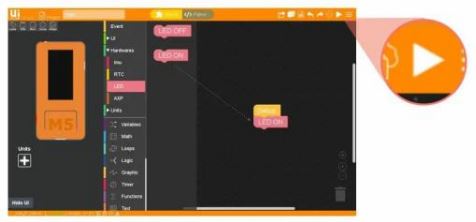
UIFlow ڈیسک ٹاپ IDE
UIFlow ڈیسک ٹاپ IDE UIFlow پروگرامر کا ایک آف لائن ورژن ہے جس کے لیے نیٹ ورک کنکشن کی ضرورت نہیں ہے اور یہ آپ کو ایک ریسپانسیو پروگرام پش تجربہ فراہم کر سکتا ہے۔ براہ کرم اپنے آپریٹنگ سسٹم کے مطابق ڈاؤن لوڈ کرنے کے لیے UIFlow-Desktop-IDE کے متعلقہ ورژن پر کلک کریں۔

USB پروگرامنگ موڈ
ڈاؤن لوڈ کردہ UIFlow ڈیسک ٹاپ IDE آرکائیو کو ان زپ کریں اور ایپلیکیشن چلانے کے لیے ڈبل کلک کریں۔

ایپ شروع ہونے کے بعد، یہ خود بخود پتہ لگائے گا کہ آیا آپ کے کمپیوٹر میں USB ڈرائیور (CP210X) ہے، انسٹال پر کلک کریں، اور انسٹالیشن مکمل کرنے کے لیے اشارے پر عمل کریں۔ (M5StickC کو CP210X ڈرائیور کی ضرورت نہیں ہے، لہذا صارف انسٹال یا چھوڑنے کا انتخاب کر سکتے ہیں)

ایپ شروع ہونے کے بعد، یہ خود بخود پتہ لگائے گا کہ آیا آپ کے کمپیوٹر میں USB ڈرائیور (CP210X) ہے، انسٹال پر کلک کریں، اور انسٹالیشن مکمل کرنے کے لیے اشارے پر عمل کریں۔ (M5StickC کو CP210X ڈرائیور کی ضرورت نہیں ہے، لہذا صارف انسٹال یا چھوڑنے کا انتخاب کر سکتے ہیں)
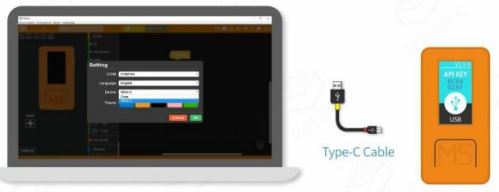
UIFlow ڈیسک ٹاپ IDE استعمال کرنے کے لیے UIFlow فرم ویئر کے ساتھ M5 ڈیوائس کی ضرورت ہوتی ہے اور ** USB پروگرامنگ موڈ میں داخل ہونا
دوبارہ شروع کرنے کے لیے ڈیوائس کے بائیں جانب پاور بٹن پر کلک کریں، مینو میں داخل ہونے کے بعد، USB موڈ کو منتخب کرنے کے لیے فوری طور پر دائیں بٹن پر کلک کریں۔
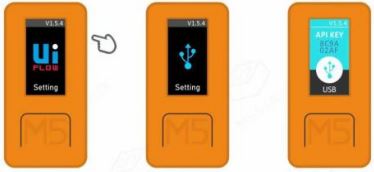
متعلقہ پورٹ، اور پروگرامنگ ڈیوائس کو منتخب کریں، اور جڑنے کے لیے ٹھیک ہے پر کلک کریں۔

BLE UART
فنکشن کی تفصیل
بلوٹوتھ کنکشن قائم کریں اور بلوٹوتھ پاس تھرو سروس کو فعال کریں۔
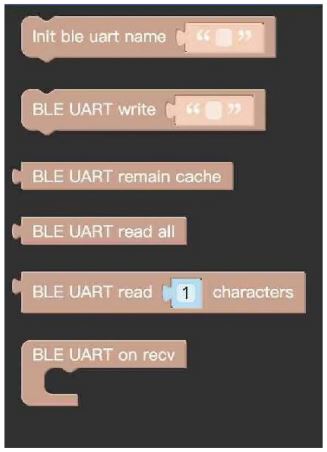
- Init ble uart name ترتیبات کو شروع کریں، بلوٹوتھ ڈیوائس کا نام ترتیب دیں۔
- BLE UART رائٹر BLE UART کا استعمال کرتے ہوئے ڈیٹا بھیجیں۔
- BLE UART کیش باقی ہے BLE UART ڈیٹا کے بائٹس کی تعداد چیک کریں۔
- BLE UART BLE UART کیشے میں تمام ڈیٹا کو پڑھیں۔
- BLE UART پڑھنے والے حروف BLE UART کیشے میں n ڈیٹا پڑھیں۔
ہدایات
بلوٹوتھ پاس تھرو کنکشن قائم کریں اور کنٹرول ایل ای ڈی کو آن/آف بھیجیں۔

- M5StickC IoT ٹیوٹوریل شروع کرنا
- UIFlow بلاک کا تعارف
ایف سی سی کا بیان
تعمیل کے لیے ذمہ دار فریق کی طرف سے واضح طور پر منظور نہ کی گئی کوئی بھی تبدیلی یا ترمیم صارف کے آلات کو چلانے کے اختیار کو ختم کر سکتی ہے۔
یہ آلہ FCC قواعد کے حصہ 15 کی تعمیل کرتا ہے۔ آپریشن مندرجہ ذیل دو شرائط سے مشروط ہے:
- یہ آلہ نقصان دہ مداخلت کا سبب نہیں بن سکتا، اور
- اس آلہ کو موصول ہونے والی کسی بھی مداخلت کو قبول کرنا چاہیے، بشمول مداخلت جو ناپسندیدہ آپریشن کا سبب بن سکتی ہے۔ نمائش کا بیان نمائش کا بیان نمائش کا بیان نمائش کا بیان نوٹ: اس سامان کی جانچ کی گئی ہے اور FCC قواعد کے حصہ 15 کے مطابق کلاس B ڈیجیٹل ڈیوائس کی حدود کی تعمیل کرتا ہے۔ یہ حدود رہائشی تنصیب میں نقصان دہ مداخلت کے خلاف معقول تحفظ فراہم کرنے کے لیے بنائی گئی ہیں۔ یہ سامان ریڈیو فریکوئنسی توانائی پیدا کرتا ہے، استعمال کرتا ہے اور اس کو خارج کر سکتا ہے اور، اگر انسٹال اور ہدایات کے مطابق استعمال نہ کیا جائے تو، ریڈیو مواصلات میں نقصان دہ مداخلت کا سبب بن سکتا ہے۔ تاہم، اس بات کی کوئی ضمانت نہیں ہے کہ کسی خاص تنصیب میں مداخلت نہیں ہوگی۔ اگر یہ سامان ریڈیو یا ٹیلی ویژن کے استقبالیہ میں نقصان دہ مداخلت کا باعث بنتا ہے، جس کا تعین آلات کو آف اور آن کر کے کیا جا سکتا ہے، تو صارف کی حوصلہ افزائی کی جاتی ہے کہ وہ درج ذیل میں سے ایک یا زیادہ اقدامات کے ذریعے مداخلت کو درست کرنے کی کوشش کرے۔
- وصول کرنے والے اینٹینا کو دوبارہ ترتیب دیں یا دوبارہ منتقل کریں۔
- سامان اور وصول کنندہ کے درمیان علیحدگی میں اضافہ کریں۔
- سامان کو کسی ایسے سرکٹ پر آؤٹ لیٹ سے جوڑیں جس سے رسیور جڑا ہوا ہے۔
- مدد کے لیے ڈیلر یا کسی تجربہ کار ریڈیو/ٹی وی ٹیکنیشن سے مشورہ کریں۔
ایف سی سی تابکاری کی نمائش کا بیان:
یہ سامان غیر کنٹرول شدہ ماحول کے لیے طے شدہ FCC تابکاری کی نمائش کی حدوں کی تعمیل کرتا ہے۔ اس آلات کو ریڈی ایٹر اور آپ کے جسم کے درمیان کم از کم 20 سینٹی میٹر کے فاصلے پر نصب اور چلایا جانا چاہیے۔ آلے کو شروع کرنے کے لیے سائیڈ پاور بٹن کو دو سیکنڈ تک دبائے رکھیں۔ ڈیوائس کو آف کرنے کے لیے 6 سیکنڈ سے زیادہ دبائیں اور تھامیں۔ ہوم اسکرین کے ذریعے فوٹو موڈ پر سوئچ کریں، اور کیمرے کے ذریعے حاصل کیا جا سکتا اوتار TFT اسکرین پر ظاہر ہوتا ہے۔ کام کرتے وقت USB کیبل منسلک ہونا ضروری ہے، اور لتیم بیٹری بجلی کی ناکامی کو روکنے کے لیے قلیل مدتی اسٹوریج کے لیے استعمال کی جاتی ہے۔
دستاویزات / وسائل
 |
M5stack M5STICKC PLUS ESP32-PICO-D4 ماڈیول [پی ڈی ایف] یوزر مینوئل M5STICKCPLUS, 2AN3WM5STICKCPLUS, ESP32-PICO-D4 ماڈیول |




